Коригирайте видеообаждането в WhatsApp, което не работи на iPhone и Android
Miscellanea / / April 22, 2022
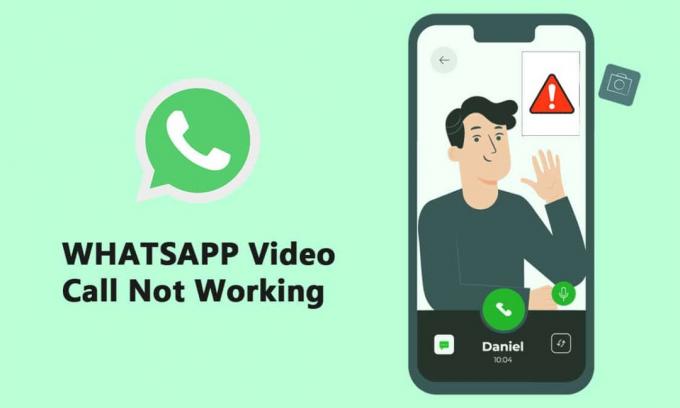
Една от най-известните и често използвани системи за съобщения е WhatsApp Messenger, понякога известен като WhatsApp. Започна като приложение за текстови съобщения и сега се разшири, за да включва функции като телефонни разговори, видео разговори, стикери, WhatsApp Web, криптиране от край до край и други. Популярността на видео разговорите предизвика вълнение сред потребителите на WhatsApp. Докато много хора експериментират с нови алтернативи за видео разговори, някои потребители съобщават, че видео разговорите в WhatsApp не работят на техните iPhone или Android устройства. В тази статия ще разгледаме проблема с видео разговорите в WhatsApp, които не работят в тази публикация. Така че, продължете да четете, за да коригирате проблема с видеообажданията в WhatsApp, които не работят на iPhone и Android.
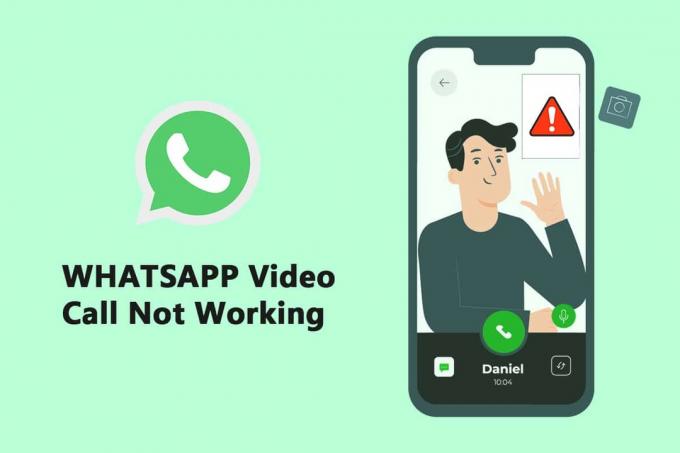
Съдържание
- Как да поправите WhatsApp Video Call, който не работи на iPhone и Android
- Метод 1: Актуализирайте WhatsApp
- Метод 2: Използвайте силна мрежова връзка
- Метод 3: Разрешете необходимите разрешения за WhatsApp
- Метод 4: Проверете съдържанието и ограниченията за поверителност
- Метод 5: Разрешете на WhatsApp да използва мобилни данни
- Метод 6: Включете използването на фонови данни
- Метод 7: Деактивирайте спестяването на данни или режима с ниски данни
- Метод 8: Деактивирайте спестяването на батерията
- Метод 9: Изключете използването на ниски данни в WhatsApp
- Метод 10: Изчистване на кеш файловете
- Метод 11: Рестартирайте устройството и WhatsApp
Как да поправите WhatsApp Video Call, който не работи на iPhone и Android
Компанията, собственост на Facebook, наскоро удвои лимита за участници за групови видео/гласови разговори от четири на осем. В резултат на това хората биха направили повече видео чатове в WhatsApp със своите приятели, семейство и други. По-долу са методите за коригиране на видеообажданията в WhatsApp, които не работят на iPhone и Android.
Метод 1: Актуализирайте WhatsApp
В iOS и Android приложенията за WhatsApp често се актуализират. Проблемите с видеообаждането на вашия телефон може да са причинени от остаряла компилация на WhatsApp. Потребителите на бета канал на WhatsApp на Android и iOS трябва да актуализират до най-новите версии, които включват корекции на грешки и подобрения на скоростта.
Вариант I: На iPhone
1. Натиснете и задръжте Appstore икона за дълго време.

2. Отидете на Актуализации и го изберете.
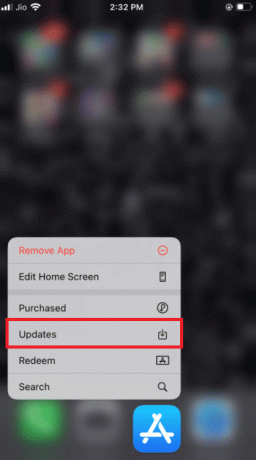
3. За да надстроите WhatsApp до най-новата версия, докоснете Подобряване на икона до него.
4. Ако няма такъв, опитайте да превъртите надолу страница за да го освежите.
3. Ако все още няма избор, опитайте да затворите всички отворени приложения, включително Настройки и WhatsApp, и рестартирайте процеса.
Вариант II: На Android
1. Отвори Google Play Store приложение.
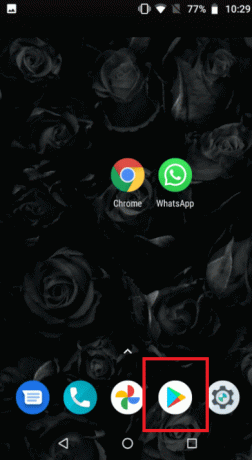
2. Тип WhatsApp в лентата за търсене.
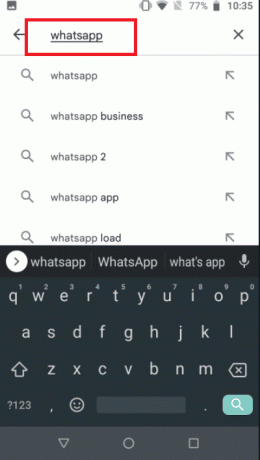
3. Докоснете Актуализация до WhatsApp Messenger.
4. Ако няма такъв, опитайте да превъртите надолу страницата до опресняване то.
5. Ако проблемът продължава, опитайте да затворите всички отворени приложения, включително настройки, WhatsApp, и Google Play Store, и след това ги отваря отново.
Метод 2: Използвайте силна мрежова връзка
За да се извършват правилно, видео разговорите изискват солидна мрежова връзка. Те също така използват повече честотна лента от гласовите повиквания в WhatsApp. В резултат на това се уверете, че телефонът ви е свързан с по-добра мрежа и че индикаторът за сила на клетъчната мрежа на телефона ви показва подходящи ленти. Проверете дали телефонът ви може да се свърже с 5GHz Wi-Fi лента, ако имате двулентова мрежа. Ако е така, свържете телефона към 5GHz спектъра на вашата Wi-Fi мрежа.

Прочетете също:Как да използвате два WhatsApp в един телефон с Android
Метод 3: Разрешете необходимите разрешения за WhatsApp
За да извършва видео разговори, WhatsApp изисква разрешения за микрофон и камера, както беше посочено по-горе. Бихте могли да изключите тези разрешения, когато първоначално сте инсталирали програмата. Възможно е това да е причината аудио и видео да не работят правилно. Разгледайте настройките на телефона си и предоставете на приложението необходимите права.
Вариант I: На iPhone
1. Отидете до Настройки меню.
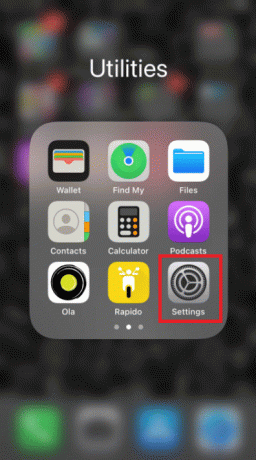
2. Изберете WhatsApp от менюто.
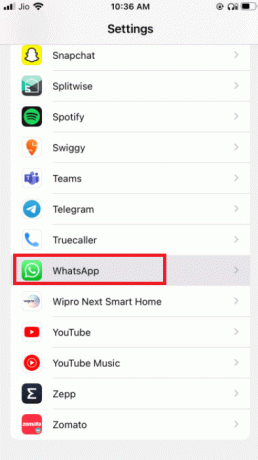
3. Уверете се, че превключвателите са в съседство с Контакти, микрофон, и камера всички са настроени на зелено.
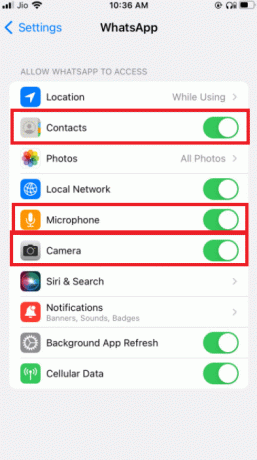
4. Ако няма зелено до него, разрешенията все още не са предоставени. Ако искате да функционират видеообажданията, уверете се, че сте предоставили тези разрешения.
Вариант II: На Android
1. Отидете до Настройки меню.
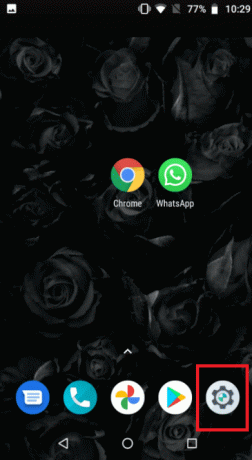
2. Натисни Приложения и разрешения.
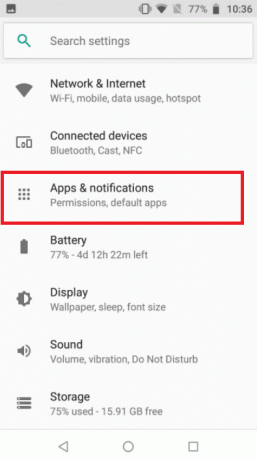
4. Натисни Whatsapp.
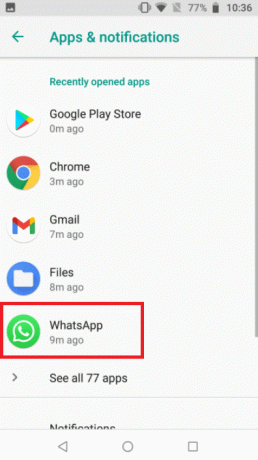
5. Натисни разрешения.

5. Докоснете Права на приложението, за да предоставите разрешения за камера, Контакти, и микрофон.
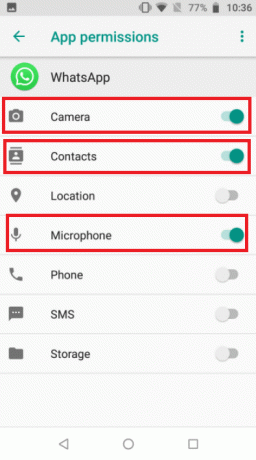
Прочетете също:Как да експортирате WhatsApp Chat като PDF
Метод 4: Проверете съдържанието и ограниченията за поверителност
По подразбиране ограниченията за съдържание и поверителност са изключени. Ако не сте активирали Screen Time на вашия iPhone, можете да пропуснете това решение. Ако сте включили екранното време и ограниченията за съдържание и поверителност, уверете се, че приложението WhatsApp има достъп до вашия микрофон. Премахнете WhatsApp от тези режими, за да сте сигурни, че получавате висококачествено обаждане. Най-добрият сценарий е да деактивирате тези настройки напълно, което води до по-добра интернет мрежа и в резултат на правилно обаждане.
Вариант I: На iPhone
1. Отидете на Настройки.
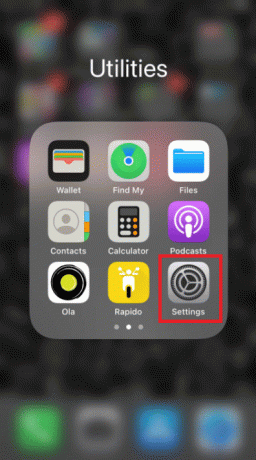
2. Натисни Време на екрана.
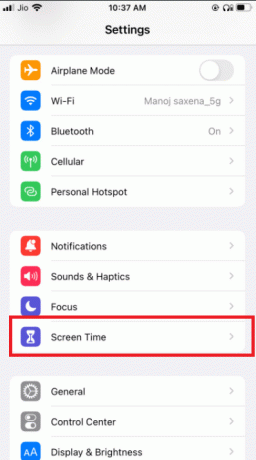
3. Натисни Ограничения на приложението.
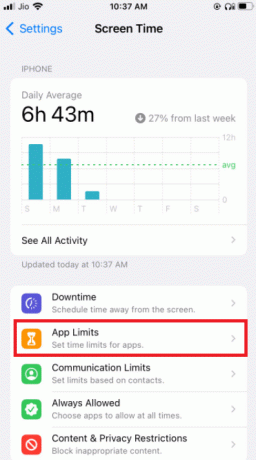
4. Натисни Whatsapp.
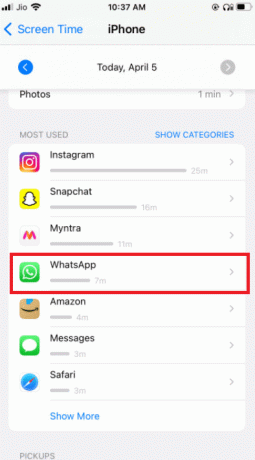
5. Уверете се, че няма ограничения на приложението зададен за Whatsapp.
6. Най-добрият случай е да изключите напълно екрана си, докато разговорът ви приключи.
Вариант II: На Android
1. Отидете до Настройки меню.
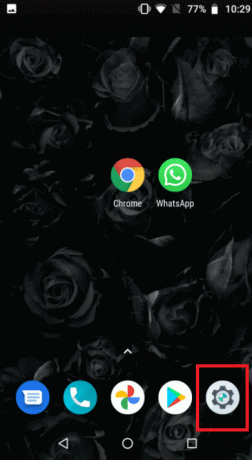
2. Отидете на Дигитално благополучие и родителски контрол.
3. Избирам Фокус режим.
4. Премахнете избора WhatsApp тъй като неговите разрешения са ограничени.
Метод 5: Разрешете на WhatsApp да използва мобилни данни
В iOS можете да ограничите използването на мобилни данни за отделни приложения от менюто с настройки. Може да е трудно да инициирате или получавате видео разговори, ако тази опция е активирана за приложението WhatsApp. Превключете към клетъчни или мобилни данни, ако имате проблеми със свързването с някоя от достъпните Wi-Fi мрежи.
Вариант I: На iPhone
1. Изберете Настройки.
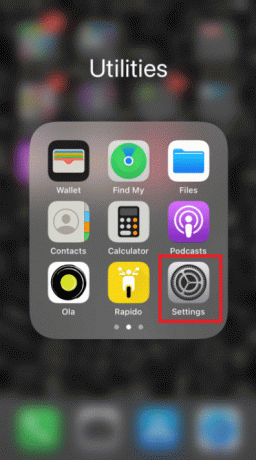
2. След това изберете Клетъчна.
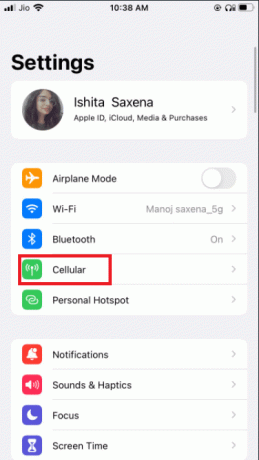
3. Включете WhatsApp като превъртите надолу и го включите.
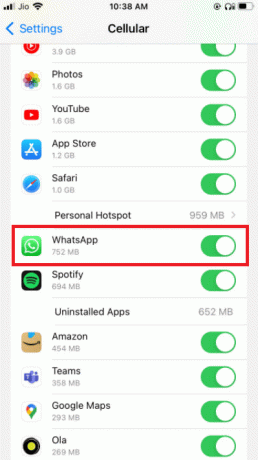
Това е така, че WhatsApp да може да използва мобилни връзки за данни.
Вариант II: В WhatsApp
1. Отвори WhatsApp и влезте.

2. Натисни 3 точки и Изберете Настройки.
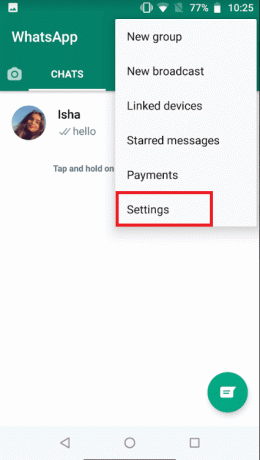
3. избирам Съхранение и данни.

4. Изключете опцията за използвайте по-малко данни за разговори.
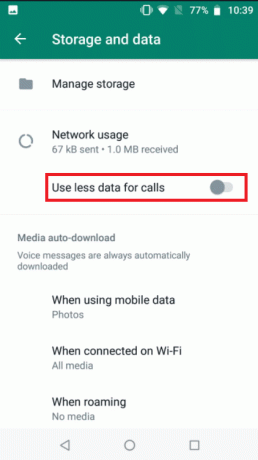
Прочетете също:Как да използвате WhatsApp без телефонен номер
Метод 6: Включете използването на фонови данни
Когато активирате тази опция, ще можете да приемате видео разговори WhatsApp, дори ако в момента не използвате приложението.
Вариант I: На iPhone
1. Отидете на вашия iPhone Настройки ап.
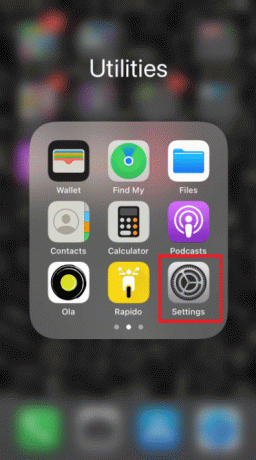
2. Изберете WhatsApp от менюто.
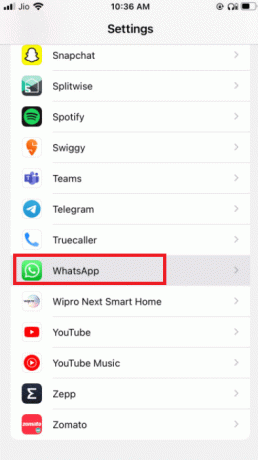
3. След това, за да позволи WhatsApp за да използвате данни във фонов режим, активирайте Фоново опресняване на приложението.

Вариант II: На Android
1. Натиснете продължително WhatsApp икона на приложението. Това ще изведе менюто App Info. Натисни аз бутон.
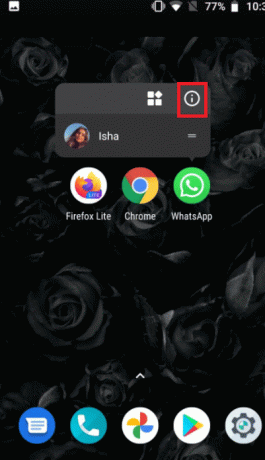
2. Активирайте Фонови данни опция.

Метод 7: Деактивирайте спестяването на данни или режима с ниски данни
Способността на WhatsApp да работи редовно може да бъде възпрепятствана от режима за пестене на данни на iPhone или Android. Ако режимът на ниски данни на телефона ви е активиран, WhatsApp може да не успее да получи информация като входящи видео разговори или да извърши успешно видео разговор.
Вариант I: На iPhone
1. За да изключите режима на ниски данни на iPhone, отидете на Настройки.
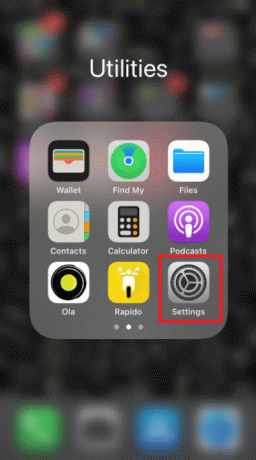
2. Натисни Клетъчна.
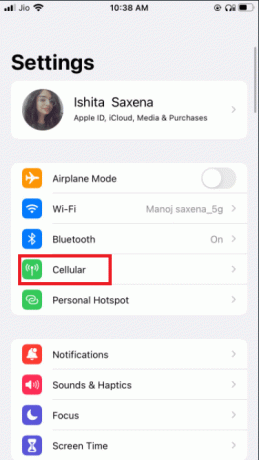
3. Отидете на Опции за клетъчни данни.
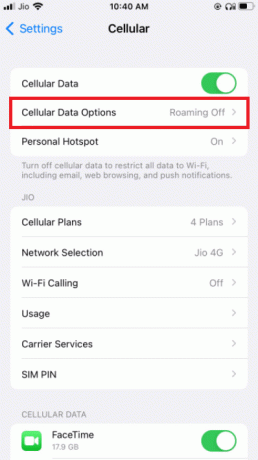
4. изключи Режим с ниски данни.

5. Активирате Роуминг на данни от същия прозорец, ако искате да използвате видео разговори WhatsApp през клетъчни данни, докато пътувате в друга държава.
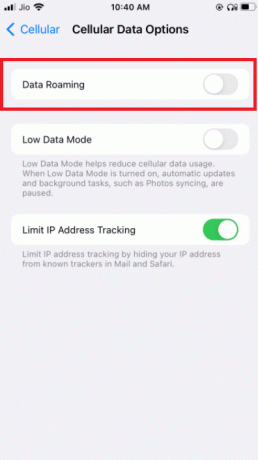
Вариант II: На Android
1. за да изключите Data Saver, отидете на Настройки.
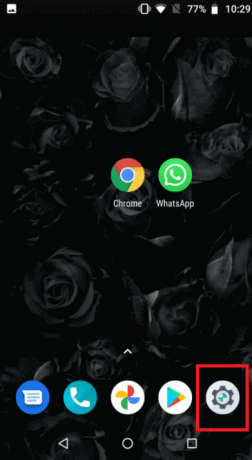
2. Натисни Мрежа и интернет.
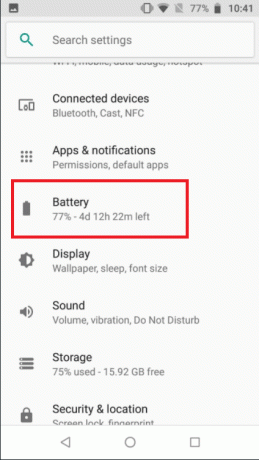
3. Изключи Икономия на данни на телефони с Android.
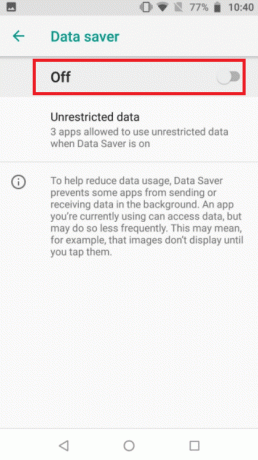
Прочетете също:Как да възстановите архива на Whatsapp от Google Drive към iPhone
Метод 8: Деактивирайте спестяването на батерията
Режимът за пестене на батерията забранява на програмите да работят във фонов режим, за да спести живота на батерията. Ако тази опция е активирана, отидете в менюто Настройки и я изключете.
Вариант I: На iPhone
1. Потребителите на iPhone могат да деактивират режима на ниска мощност, като отидат на Настройки.
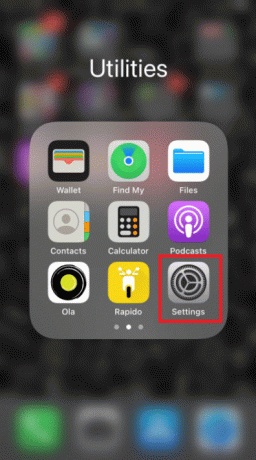
2. Натисни Батерия и го изберете от менюто.
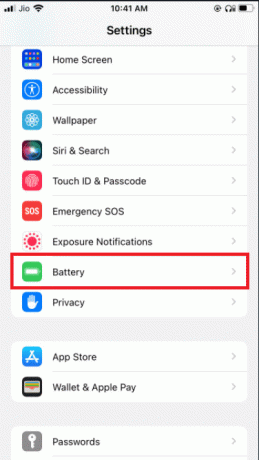
3. Изключи Режим на ниска мощност.
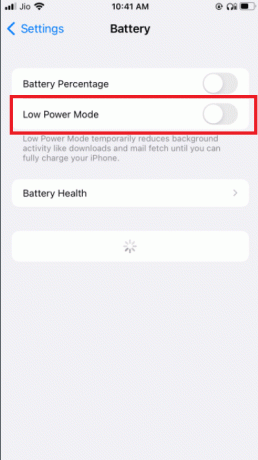
Вариант II: На Android
1. Потребителите на Android могат да деактивират функцията, като отидат на Настройки.
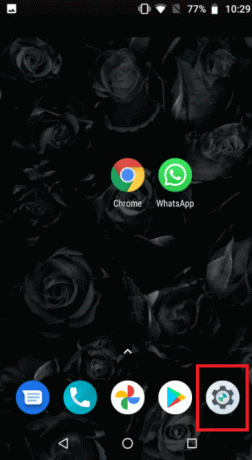
2. Отидете на Батерия.
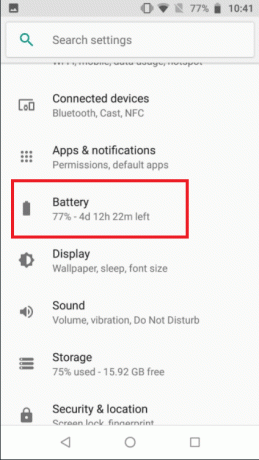
3. Натисни Пестене на батерия.
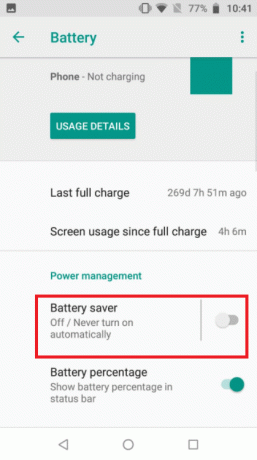
Метод 9: Изключете използването на ниски данни в WhatsApp
От настройките на приложението WhatsApp също има режим на ниска консумация на данни. За безпроблемно изживяване на видео разговори в WhatsApp, изключете тази опция.
Вариант I: На iPhone
1. Отвори WhatsApp
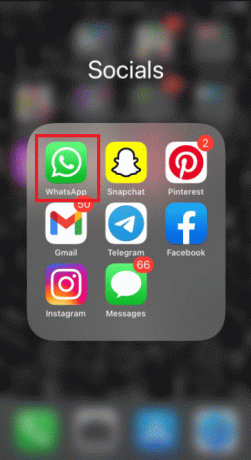
2. отидете на App Настройки.
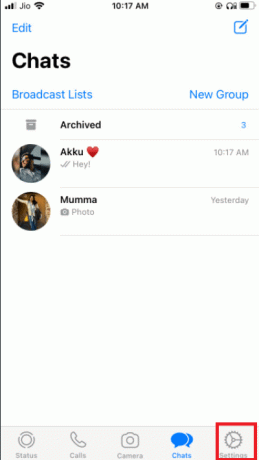
3. Натисни Съхранение и данни.
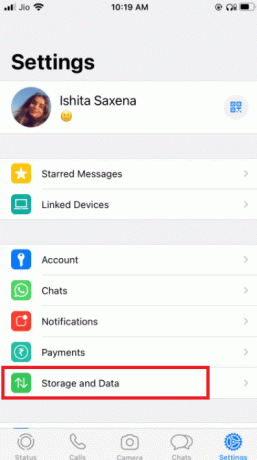
3. Натисни Използвайте по-малко данни за разговори за да го изключите.
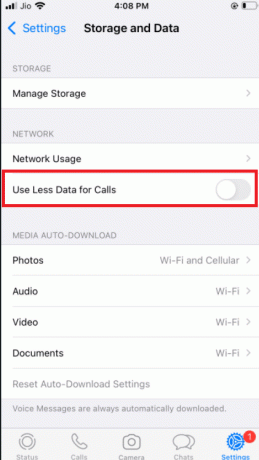
Прочетете също:Как да спрете автоматичното изтегляне в WhatsApp на Android и iPhone
Вариант II: На Android
1. Отворете WhatsApp.
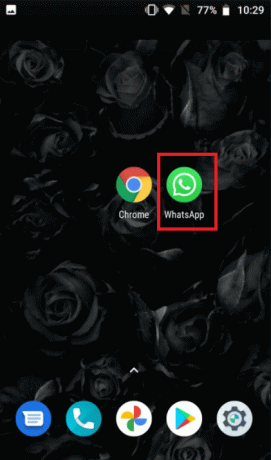
2. Натисни 3 точки и Изберете Настройки.
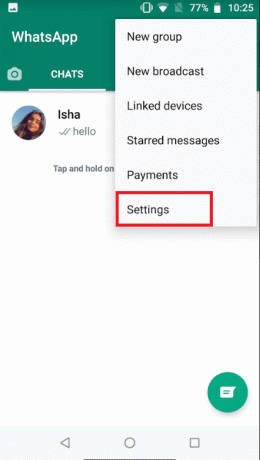
3. избирам Съхранение и данни.

4. Изключете опцията за използвайте по-малко данни за разговори.
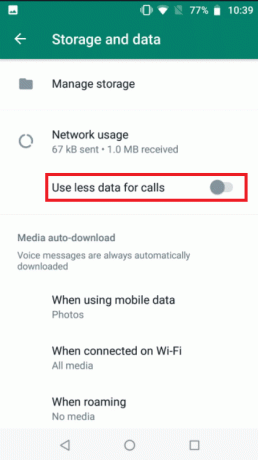
Метод 10: Изчистване на кеш файловете
Изчистването на кеша на WhatsApp няма да засегне никаква лична информация; той просто ще изчисти временните файлове.
1. Натиснете продължително WhatsApp икона на приложението. Това ще изведе менюто App Info. Натисни аз бутон.
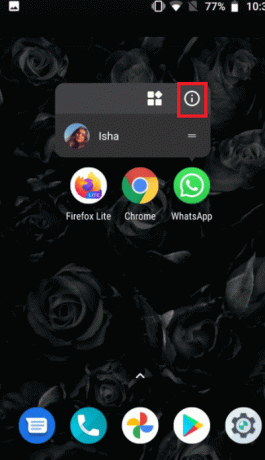
2. Натисни Съхранение.
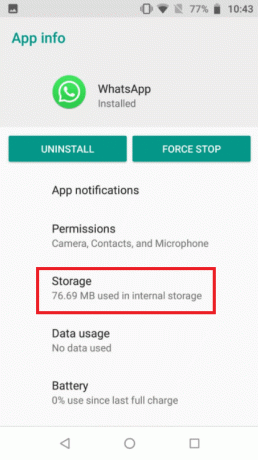
3. Натисни Изтрий кеш-памет.
Метод 11: Рестартирайте устройството и WhatsApp
Някои трудности могат да бъдат разрешени чрез рестартиране на телефона с Android или iPhone. Можете да проверите дали видеообажданията в WhatsApp работят, като рестартирате смартфона или iPhone с Android. Направете резервно копие на съществуващите си данни в WhatsApp и преинсталирайте софтуера, ако не работи.
11.1 Изключете притурката си и я оставете за пет минути.
11.2 След това го включете отново и рестартирайте Whatsapp.
Ако не работи, можете да опитате да преинсталирате WhatsApp:
Вариант I: На iPhone
1. Натиснете продължително WhatsApp на вашия начален екран.
2. Изберете Премахване на приложението от списъка с алтернативи.
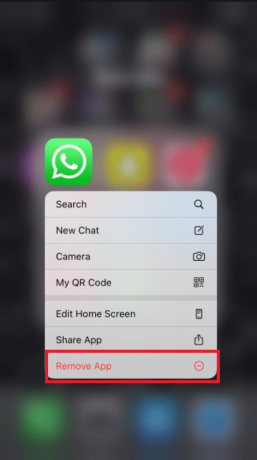
3. Ще получите съобщение за потвърждение, което пита дали искате да изтриете приложението; изберете Изтриване на приложението.

4. След известно време отидете на App Store и търси WhatsApp Messenger. За да го инсталирате отново, щракнете върху Изтегли бутон.
Прочетете също:Как да промените стила на шрифта в WhatsApp
Вариант II: На Android
1. Натиснете и задръжте WhatsApp символ за дълго време.
2. След като се появи изскачащо съобщение, докоснете аз бутон.
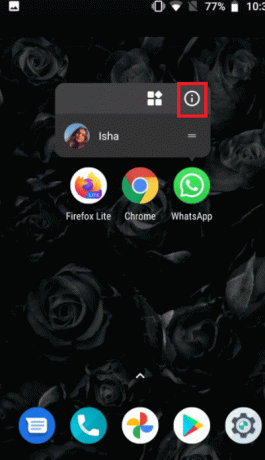
3. Натисни Деинсталиране.
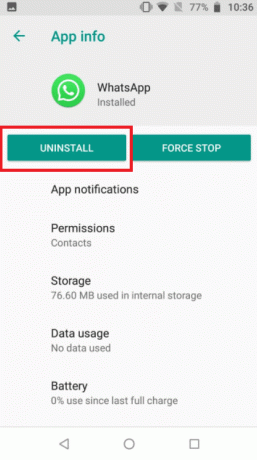
4. Изчакайте няколко минути, след като премахнете WhatsApp, преди да отидете на Google Play Store.

5. Търся WhatsApp в Google Play Store.
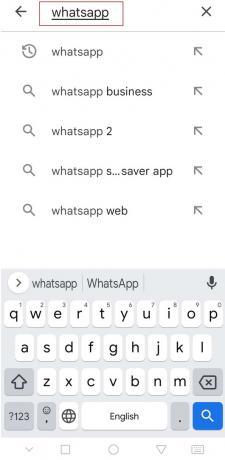
6. След това докоснете върху него и изберете Инсталирай опция.
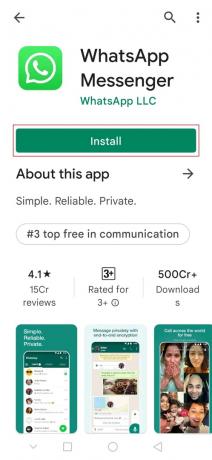
Препоръчва се:
- Как да активирате режима на работния плот в браузърите на Android
- Коригирайте видеоклиповете в YouTube, които не се възпроизвеждат на Android
- Как да поставите Snapchat филтри върху снимки от Camera Roll
- 26 най-добър софтуер за масов маркетинг на WhatsApp
Надяваме се, че сте намерили тази информация за полезна и че сте успели да поправите Видеообаждането в WhatsApp не работи. Моля, уведомете ни коя техника е била най-полезна за вас. Ако имате въпроси или коментари, моля, използвайте формата по-долу.



